SharePoint 워크플로는 다양한 비즈니스 프로세스를 간소화하고 자동화하는 미리 프로그래밍된 미니 애플리케이션입니다. 워크플로는 계획 또는 문서에 대한 서명, 피드백 또는 승인 수집부터 일상적인 절차의 현재 상태 추적에 이르기까지 다양할 수 있습니다. SharePoint 워크플로는 시간과 노력을 절약하고 정기적으로 수행하는 작업에 일관성과 효율성을 제공하도록 설계되었습니다.
참고 사항:
-
SharePoint 2010 워크플로는 새 테넌트에서 2020년 8월 1일부터 사용 중지되고 2020년 11월 1일에 기존 테넌트에서 제거되었습니다. SharePoint 2010 워크플로를 사용하는 경우 Power Automate 또는 기타 지원되는 솔루션으로 마이그레이션하는 것이 좋습니다. 자세한 내용은 SharePoint 2010 워크플로 사용 중지를 참조하세요.
-
SharePoint 2013 워크플로는 2023년 4월부터 더 이상 사용되지 않으며 2024년 4월 2일부터 새 테넌트에서 해제됩니다. 기존 테넌트에서 제거되며 2026년 4월 2일부터 완전히 사용 중지됩니다. SharePoint 2013 워크플로를 사용하는 경우 Power Automate 또는 기타 지원되는 솔루션으로 마이그레이션하는 것이 좋습니다. 자세한 내용은 Microsoft 365에서 SharePoint 2013 워크플로 사용 중지를 참조하세요.
SharePoint 워크플로란?
순서도는 이미 알고 있는 것일 것입니다. 각 단계에서 발생하는 일에 대한 지침과 함께 프로세스의 그래픽 맵입니다.
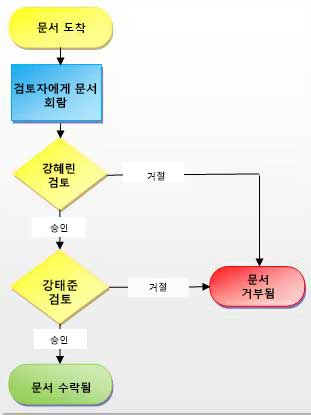
SharePoint 워크플로는 표준 작업 프로세스에서 많은 수고, 추측 및 임의성을 취하는 자동화된 순서도와 같습니다.
예를 들어 그림에서 문서 승인 프로세스를 확인합니다. 이 프로세스를 수동으로 실행하면 많은 수의 확인 및 추적, 문서 전달 및 미리 알림 전송을 의미할 수 있으며, 이러한 각 작업은 사용자 또는 한 명 이상의 동료가 수행해야 합니다. 즉, 많은 추가 작업과 지속적인 중단 스트림을 의미합니다.
그러나 SharePoint 문서 승인 워크플로를 사용하여 프로세스를 실행하는 경우 모든 검사 및 추적 및 미리 알림 및 전달이 워크플로에서 자동으로 수행됩니다. 누군가가 작업을 완료하는 데 시간이 늦거나 다른 문제가 발생하는 경우 포함된 워크플로의 대부분은 알림을 생성하여 사용자에게 알릴 수 있습니다. 프로세스 모니터링이 줄어듭니다.
SharePoint 워크플로를 실행하는 것은 쉽습니다. 워크플로 유형을 선택하고, 옵션을 선택하고, 워크플로를 실행하도록 합니다. 필요한 경우 워크플로를 취소하거나 종료합니다.
포함된 각 워크플로 유형은 템플릿처럼 작동합니다. 단일 목록 또는 라이브러리 또는 시작 양식을 사용하여 전체 사이트 모음에 대해 워크플로의 instance 추가하여 instance 원하는 옵션과 선택을 지정합니다. 이러한 옵션 및 선택 항목에는 워크플로가 작업을 할당하는 사람, 작업 마감일, 워크플로를 시작할 수 있는 방법 및 사용자 및 작업 알림에 포함할 지침이 포함됩니다. 워크플로 설정 목록 >워크플로 설정 > 워크플로 추가로 이동하여 새 워크플로를 만듭니다. 원하는 경우 2010 및 2013 워크플로에 대해 자세히 알아보세요.
중요: 기본적으로 승인, 피드백 수집 및 서명 수집 워크플로는 활성화되지 않으며 연결 양식의 워크플로 템플릿 선택 목록에 나열되지 않습니다. 사용할 수 있도록 하려면 사이트 관리자가 사이트 모음 수준에서 활성화해야 합니다. 사이트 설정 > 사이트 모음 기능 > 워크플로 활성화 기능으로 이동합니다. 또한 SharePoint 2013SharePoint 2010 기반의 워크플로 템플릿을 제공합니다. 유사한 논리를 사용하여 SharePoint 2013 기반 워크플로를 만들려는 경우 SharePoint Designer 2013 같은 도구를 사용합니다.
미리 프로그래밍된 5가지 워크플로 유형이 있습니다.




상태 간에 전환할 때마다 워크플로는 사용자에게 작업을 할당하고 해당 사용자에게 작업에 대한 전자 메일 경고를 보냅니다. 이 작업이 완료되면 워크플로는 항목의 상태 업데이트하고 다음 상태로 진행합니다. 3개 상태 워크플로는 문제 추적 목록 템플릿에서 작동하도록 설계되었지만 세 개 이상의 값이 있는 Choice 열이 포함된 목록과 함께 사용할 수 있습니다.
자세한 내용과 단계별 지침은 3단계 워크플로 사용을 참조하세요.

워크플로를 추가하거나 시작하려면 워크플로가 실행되는 목록, 라이브러리 또는 사이트 모음에 대한 올바른 권한이 있어야 합니다.
-
워크플로를 추가하려면 기본적으로 워크플로를 추가 하려면 목록 관리 권한이 있어야 합니다. (소유자 그룹과 구성원 그룹에는 기본적으로 목록 관리 권한이 있습니다. 방문자 그룹은 관리하지 않습니다.)
-
워크플로를 시작하려면 또한 이미 추가된 워크플로를 시작 하려면 기본적으로 항목 편집 권한이 있어야 합니다. 소유자 그룹과 멤버 그룹에는 기본적으로 항목 편집 권한이 있습니다. 방문자 그룹은 그렇지 않습니다.
또는 소유자는 소유자 그룹의 구성원 만 시작할 수 있도록 특정 워크플로를 구성하도록 선택할 수 있습니다. 고유한 권한이 있는 하위 사이트의 경우 소유자는 필요한 권한이 워크플로 사용자에게 명시적으로 할당되었는지 확인해야 합니다. SharePoint 목록 또는 라이브러리에 대한 권한 편집 및 관리를 참조하세요. < "워크플로 기능을 테스트하기 위해 회사 sp 사이트에 하위 사이트를 만들었으므로 워크플로를 시작할 수 있는 권한이 있어야 하지만 할 수 없습니다. 왜 그렇지 않습니까?"라는 피드백을 기반으로 합니다. >
다음 다이어그램에서는 SharePoint 워크플로를 계획, 추가, 실행 및 수정하기 위한 기본 단계를 개략적으로 볼 수 있습니다. 각 단계의 개별 섹션은 다음과 같습니다.
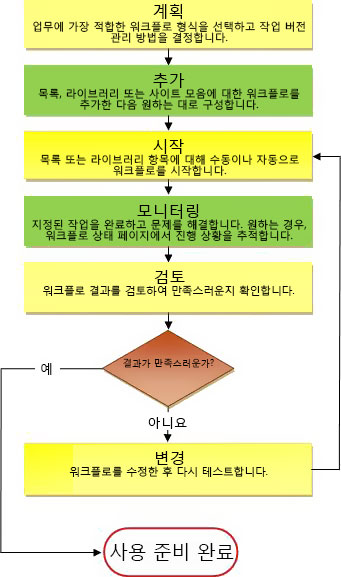
-
계획 시작 양식을 사용하여 워크플로 버전을 추가할 때 사용할 수 있는 옵션과 필요한 정보를 알고 있는지 확인합니다.
-
추가 시작 양식을 작성하여 워크플로 버전을 목록, 라이브러리 또는 사이트 모음에 추가합니다.
-
시작 목록 또는 라이브러리의 문서 또는 다른 항목에서 수동으로 또는 자동으로 새 워크플로를 시작합니다. 수동으로 시작하는 경우 간단한 시작 양식에서 워크플로의 연결 양식 설정 중 일부를 변경할 수 있습니다. 워크플로가 시작되면 작업을 만들고, 알림 메시지를 보내고, 작업 및 이벤트를 추적하기 시작합니다.
-
모니터 워크플로가 실행되는 동안 워크플로 상태 페이지를 보고 완료된 작업과 다른 작업이 수행되었는지 확인할 수 있습니다. 필요한 경우 여기에서 현재 및 이후 작업을 조정하고 이 워크플로 실행을 취소하거나 종료할 수도 있습니다.
-
검토 실행이 완료되면 워크플로 상태 페이지에서 전체 기록을 검토할 수 있습니다. 또한 상태 페이지에서 이 워크플로의 일반적인 성능에 대한 통계 보고서를 만들 수 있습니다.
-
변경 워크플로가 원하는 대로 작동하지 않는 경우 워크플로를 추가하는 데 사용한 원래 연결 양식을 열고 변경할 수 있습니다.
기본 제공 워크플로를 사용하여 더 많은 유연성이 필요한 경우 SharePoint Designer 2013 같은 도구를 사용하여 추가로 사용자 지정할 수 있습니다. 처음부터 고유한 원래 워크플로를 만들 수도 있습니다.
워크플로 디자이너를 사용하여 조건 및 작업을 SharePoint 목록 및 라이브러리의 항목과 연결하는 규칙을 만듭니다. 목록 또는 라이브러리의 항목에 대한 변경 내용은 워크플로에서 작업을 트리거합니다.
예를 들어 항목 비용이 특정 금액을 초과하는 경우 추가 승인 워크플로를 시작하는 워크플로를 디자인할 수 있습니다.
관련 문서 집합에 대한 워크플로를 정의할 수도 있습니다. 예를 들어 워크플로가 문서 라이브러리에 연결되어 있거나 문서 콘텐츠 형식으로 필터링되는 경우 상황별 문서 집합 작업 그룹이 나타납니다. 문서 집합을 사용하면 문서 그룹을 단일 단위로 처리할 수 있으므로 문서 집합의 각 항목에서 문서 집합에 대한 워크플로 작업이 실행됩니다.
참고 항목
SharePoint Designer 2013 및 SharePoint 워크플로 플랫폼을 사용하여 워크플로 만들기










